NetSpot anmeldelse: en fantastisk app til WiFi-analyse og fejlfinding!
Her hos Digital Citizen gennemgår vi mange trådløse routere og mesh WiFi - systemer. I vores anmeldelser analyserer vi det trådløse spektrum i vores område, så vi forstår, hvordan det trådløse signal udvikler sig, og hvor dygtig den enhed, vi gennemgår, er. Tidligere brugte vi flere værktøjer til denne opgave. Nogle plejede at være gratis, men er nu blevet ret dyre. For nylig skiftede vi til NetSpot , og vi nyder at bruge det. Her er grunden til, at denne app er en af de bedste trådløse spektrumanalysatorer på markedet, og hvorfor vi vil bruge den i alle vores fremtidige anmeldelser af trådløse routere og andre systemenheder:
BEMÆRK:(NOTE:) Vi har anmeldt NetSpot 2.8.1.600 , både i gratis- og Pro-versionen.
NetSpot: Hvem er det godt for?
NetSpot er et glimrende valg til:
- Hjemmebrugere, der ønsker at forbedre deres trådløse netværksindstillinger og dækning
- Brugere, der har brug for en gratis løsning til grundlæggende WiFi- analyse
- IT-professionelle, der skal udføre avanceret analyse og fejlfinding for WiFi - netværk
- Brugere, der har brug for et værktøj til en overkommelig pris til avanceret WiFi - analyse
Fordele og ulemper
Der er mange gode ting at sige om NetSpot:
- Det er gratis at bruge til grundlæggende WiFi- analyse
- Nem(Easy) at downloade, installere og bruge, både for begyndere og avancerede brugere
- Det er ikke obligatorisk at give personlige data for at bruge produktet gratis
- Det giver alle de data, du behøver for at forstå, hvad der foregår med WiFi i dit område
- Den indeholder mange visuelle værktøjer og diagrammer til forbedret visualisering af det trådløse spektrum
- Dens prissætning er mere overkommelig end for andre lignende produkter
Vi elskede at bruge NetSpot , og den eneste ulempe, vi kunne finde, er, at dens brugerdokumentation kun er tilgængelig online.

Dom
NetSpot er et fremragende værktøj til at analysere det trådløse spektrum i dit område og til fejlfinding af problemer. Hvis du vil konfigurere dit WiFi så optimalt som muligt, bør du i hvert fald lave en hurtig analyse med den gratis version af appen. NetSpot er let at bruge, både for begyndere og avancerede brugere; den tilbyder masser af data, og når du skal købe en Pro -licens, er prisen mindre end for lignende produkter. Vi anbefaler det stærkt til alle vores læsere.
Brug af den gratis version af NetSpot -appen
At downloade NetSpot(Downloading NetSpot) og installere det er en ligetil proces. Mens NetSpot beder dig om at indtaste en e-mailadresse for at tilmelde dig deres nyhedsbrev, er det ikke et obligatorisk trin, og du kan downloade NetSpot gratis uden at give nogen personlige oplysninger. NetSpot er tilgængelig både til macOS X og Windows . Når du kører gratisversionen, bliver du hver gang informeret om, hvad du får ved at opgradere til den betalte PRO- version. Klik(Click) eller tryk på Fortsæt(Continue) , og du kan bruge appen og dens hovedfunktioner.

Den gratis version af NetSpot er en fantastisk app til at analysere og visualisere det trådløse spektrum i dit område. For hvert WiFi -netværk i din zone ser du:
- dets SSID eller netværksnavnet
- MAC-adressen(MAC address) på routeren eller det trådløse adgangspunkt, der udsender signalet
- netværkets alias (hvis du indstiller det i appen)
- en graf med historikken for signalstyrken
- den aktuelle signalstyrke målt i dBm, minimum-, maksimum- og gennemsnitssignalet, netværkssignalets niveau
- det trådløse bånd, som signalet udsendes på, den anvendte kanal og bredden af frekvenskanalen (20, 40 eller 80 MHz ),
- leverandøren af den enhed, der udsender det trådløse signal
- den anvendte sikkerhed eller typen af kryptering
- den trådløse tilstand eller standarden, der bruges til netværket: 802.11ac, 802.11n osv.
- hvornår netværket sidst blev set i dit område.
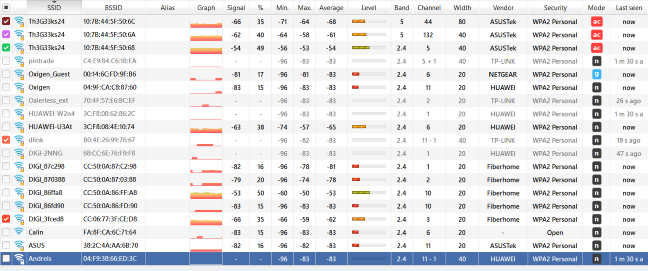
Hvis du ikke forstår alle de tekniske termer, der bruges af NetSpot i standardvisningen, kan du tjekke denne ordbog: Alle de smarte ord, der bruges i NetSpot og Wi-Fi-relateret videnskab, forklaret(All the clever words used in NetSpot and Wi-Fi related science explained) . Dette fører os til det eneste mindre negative ved denne app: dens brugerdokumentation er kun tilgængelig online(only online) . Også noget af det refererer til ældre versioner og funktioner af NetSpot , hvilket kan være forvirrende for nogle brugere.
Når du dobbeltklikker på et trådløst netværk, får du adgang til andre typer data. For det første(First) kan du se en graf med udviklingen af dens signalstyrke og sammenligne den med andre netværk i dit område.

Du kan også se de samme data i tekstform med en ny måling hvert femte sekund.

Derefter kan du få adgang til 2,4 GHz- og 5 GHz -båndene for at se de kanaler, der bruges af de netværk, du har valgt, og hvordan de overlapper. Disse data er nyttige til at forbedre indstillingerne for dit trådløse netværk, så du bruger kanaler, der er mindre overfyldt af andre netværk.

Alle de gratis funktioner gør NetSpot til en fremragende app til at analysere det trådløse spektrum i dit område. Du kan bruge alle de data, det giver, til at forbedre indstillingerne for dit trådløse netværk, så du bruger kanaler, der er mindre overfyldte, og forbedre placeringen af den trådløse router eller de adgangspunkter, der udsender dit WiFi . Ved hjælp af NetSpot kan du se, hvor dit trådløse signal er svagere, og ændre placeringen af din router eller trådløse adgangspunkt, så du får bedre signalstyrke.
Den gratis version er perfekt til hjemmebrug eller til små virksomheder med trådløse netværk, der inkluderer et par trådløse enheder. Når du skal analysere et stort område med mange trådløse adgangspunkter, eller et hus i flere etager, bør du købe PRO - versionen, som annoncerer flere nyttige funktioner, til at analysere komplekse trådløse netværk.
NetSpot Pro låser op for avanceret visuel analyse og hundredvis af datapunkter
Pro -(Pro) versionen af Netspot låser op for flere funktioner, der er nyttige til mere avancerede opsætninger. Du kan bruge fanen Opmåling(Survey) til at indlæse en plantegning af dit område og derefter udføre målinger flere steder. Planerne kan være i ethvert billedformat, du ønsker, fra BMP til JPG til PNG og så videre. Du kan se, hvordan det trådløse signal udvikler sig på et sted, på tværs af etager og rum, på en visuel måde.
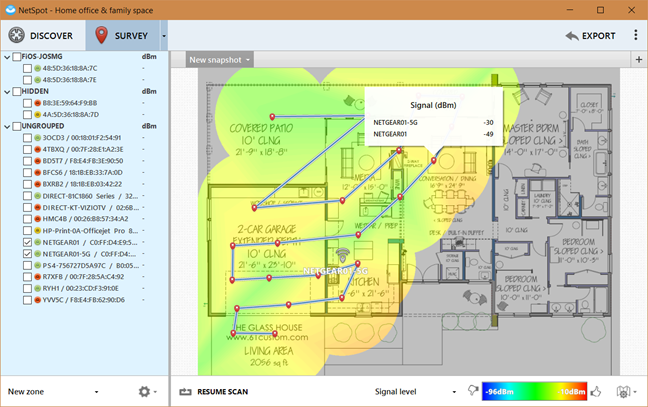
Du kan også se andre nyttige data som signal/interferensforhold, antallet af trådløse adgangspunkter, downloadhastigheden, den trådløse transmissionshastighed og andre data.
NetSpot Pro - appen gør det nemt at se svage punkter i dit netværk, så du kan tage skridt til forbedringer. Pro -(Pro) versionen kan bruges til at analysere 50 zoner pr. projekt, tage op til 50 snapshots af data og bruge op til 500 datapunkter pr. heatmap. Hvis du har brug for endnu flere data og flere målinger, så har du at gøre med en meget kompleks opsætning, og du skal købe Enterprise - versionen af NetSpot .
Pro -(Pro) versionen giver dig mulighed for at eksportere data fra dine målinger til PDF , PNG , CSV og andre formater. På denne måde kan du bruge de indsamlede data i andre avancerede værktøjer, så du får de resultater, du ønsker.

Kan du lide NetSpot-appen?
Vi kan godt lide NetSpot -appen både i dens gratis og Pro-versioner. Hvis du vil forstå det trådløse spektrum i dit område, optimere dine indstillinger og din opsætning, bør du bruge denne app. Prøv det, se hvordan det virker, og kommenter nedenfor. Hvad er din erfaring med NetSpot ? Er(Are) du tilfreds med denne app, og hvad den har at tilbyde?
Related posts
Brug NetSpot WiFi Analyzer til at identificere den bedste kanal til dit Wi-Fi
Linksys Velop AC1300 anmeldelse: Linksys' mest afbalancerede mesh WiFi-system!
Gennemgå TP-Link Deco M5 v2: Et smukt WiFi-system til hele hjemmet!
Fire måder at glemme et WiFi-netværk i Windows 10
4 måder at lære din WiFi-adgangskode i Windows 10, når du glemmer den
8 måder at finde din IP-adresse i Windows (alle versioner)
ASUS PCE-AX58BT anmeldelse: Wi-Fi 6 på din stationære pc!
Hvordan aktiverer eller deaktiverer jeg Wi-Fi på Windows 11? -
Sådan kortlægges FTP-drev, netværksdrev og webshares i Windows 10
Enkle spørgsmål: Hvad er MU-MIMO i WiFi? Har jeg brug for det?
Sådan finder du skjulte trådløse netværk (SSID'er) i dit område i Windows
Synology MR2200ac anmeldelse: Ikke dit gennemsnitlige mesh WiFi-system!
Sådan opretter du forbindelse til trådløse netværk i Windows 8 og Windows 8.1
Sådan installeres en trådløs printer i dit Wi-Fi-netværk -
Hvad er Wi-Fi Sense i Windows 10, og hvordan man bruger det
ASUS TUF-AX5400 anmeldelse: en Wi-Fi 6-router til gamere! -
Lægmandsvejledningen til løsning af problemer med trådløst netværksinterferens
Hvordan finder jeg min routers IP-adresse? Den komplette guide -
Kommandoprompt (CMD) - 8 netværkskommandoer, du bør kende
8 trin til at forbedre WiFi-hastigheden på en ASUS-router eller Lyra mesh-system
